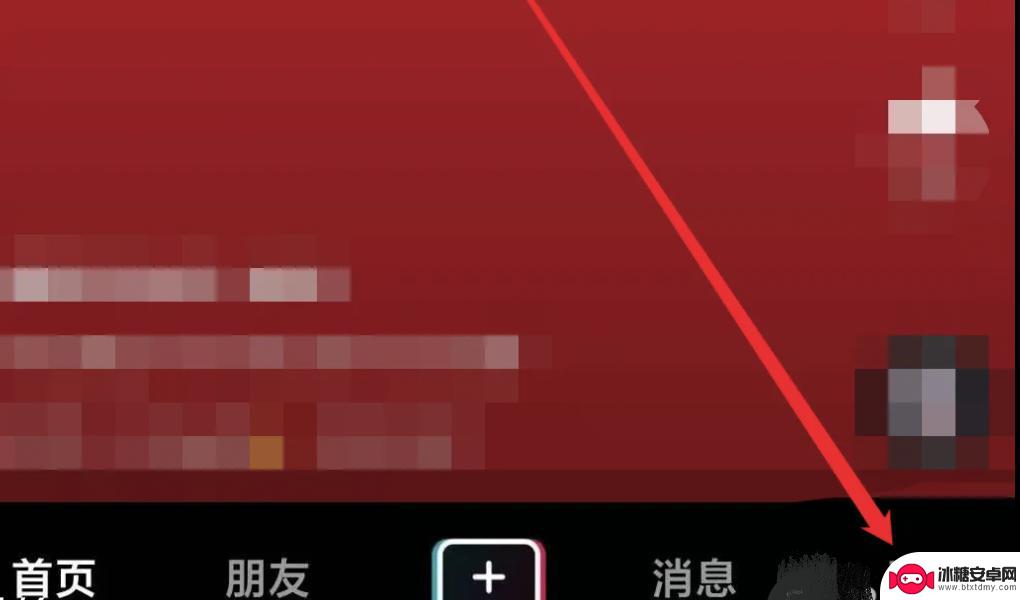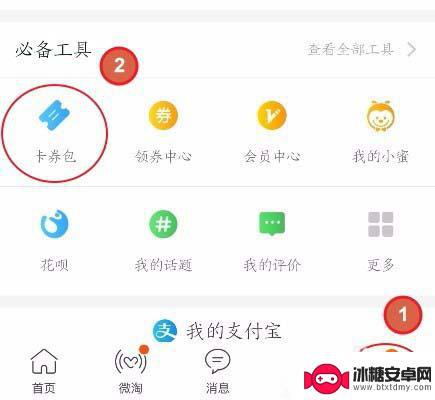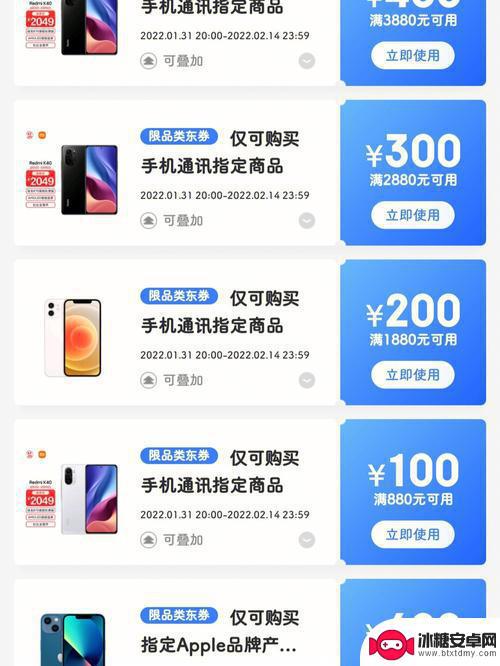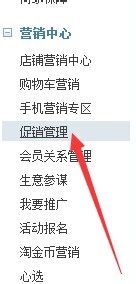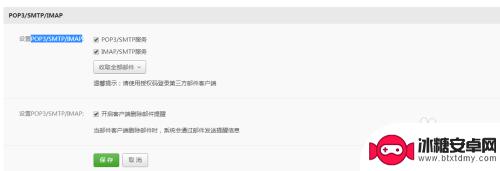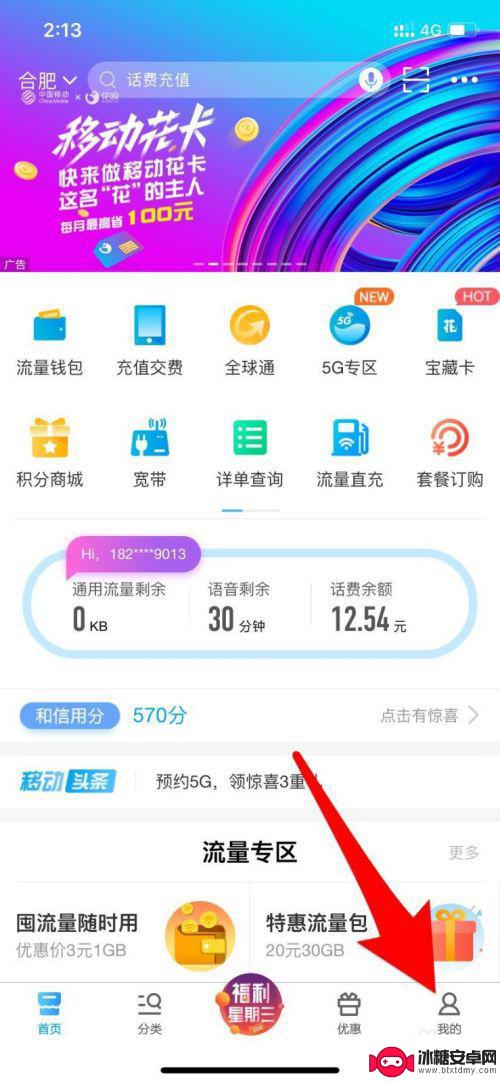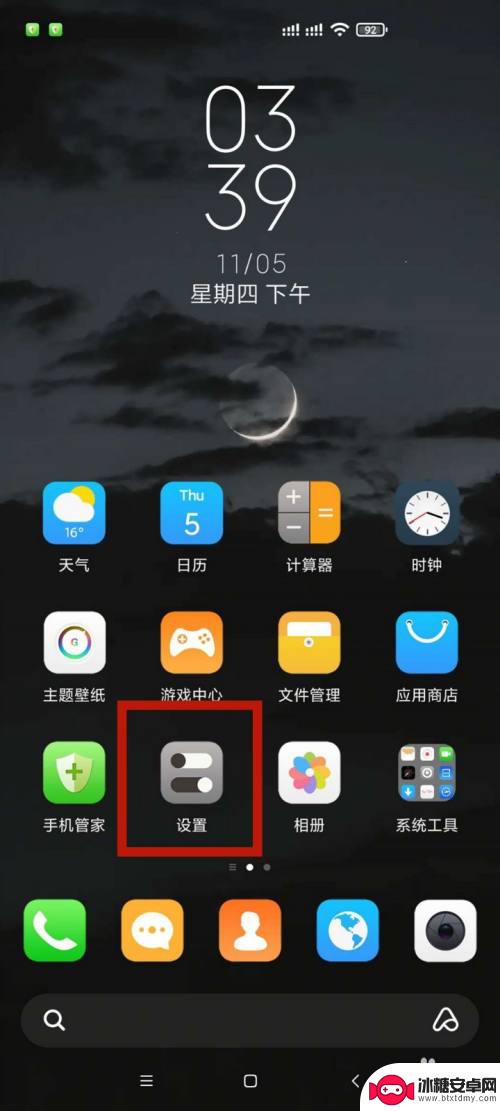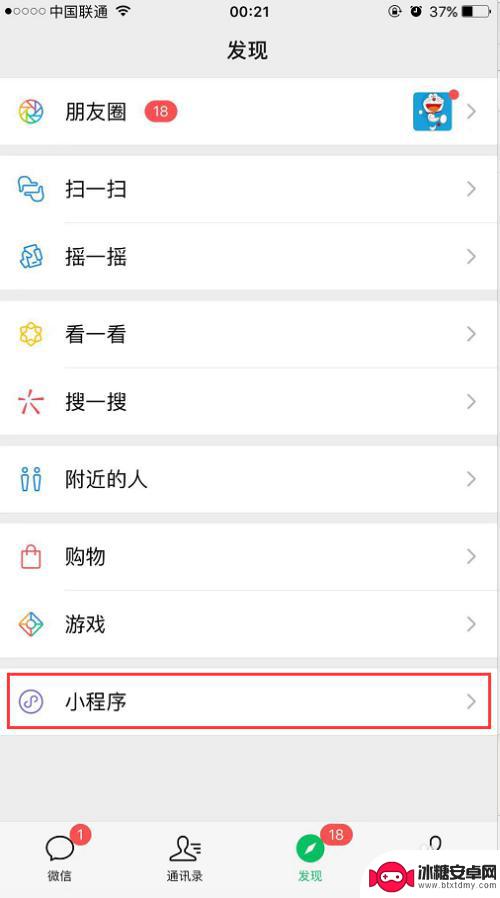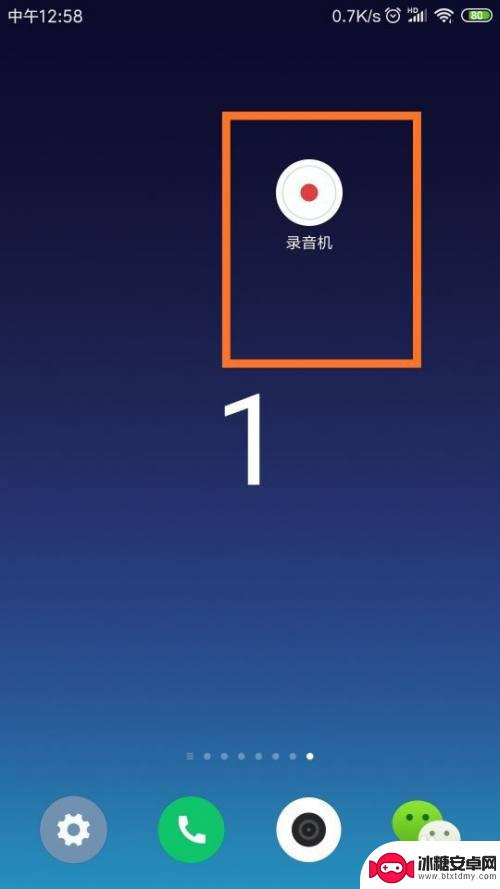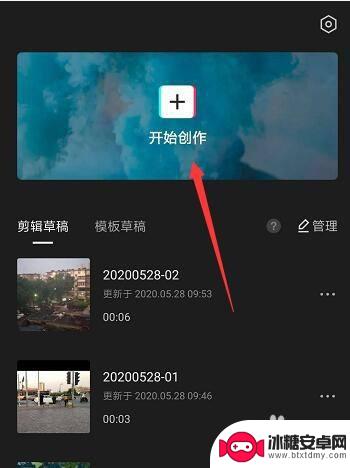手机如何用电子券 中国联通赠送的电子券怎么兑换
随着科技的不断发展,手机已经成为人们生活中不可或缺的一部分,除了通讯功能外,手机还可以用于支付、购物等方面。而如何使用手机兑换电子券成为了人们关注的焦点之一。作为中国联通的用户,我们有幸获得了一些电子券,那么如何兑换这些电子券呢?本文将为大家介绍中国联通赠送的电子券如何使用,帮助大家更好地享受到这一福利。
中国联通赠送的电子券怎么兑换
具体方法:
1.打开手机。找到“掌上营业厅”打开;
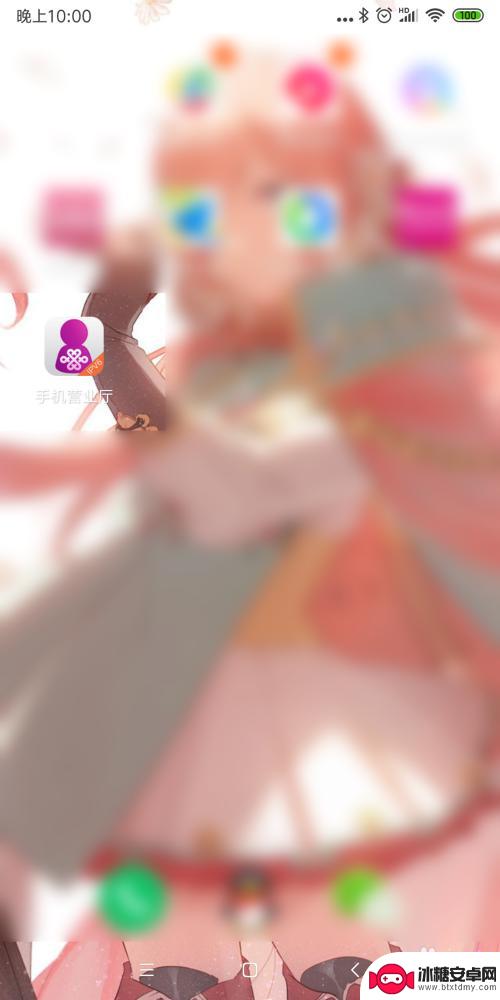
2.点击“登录”;
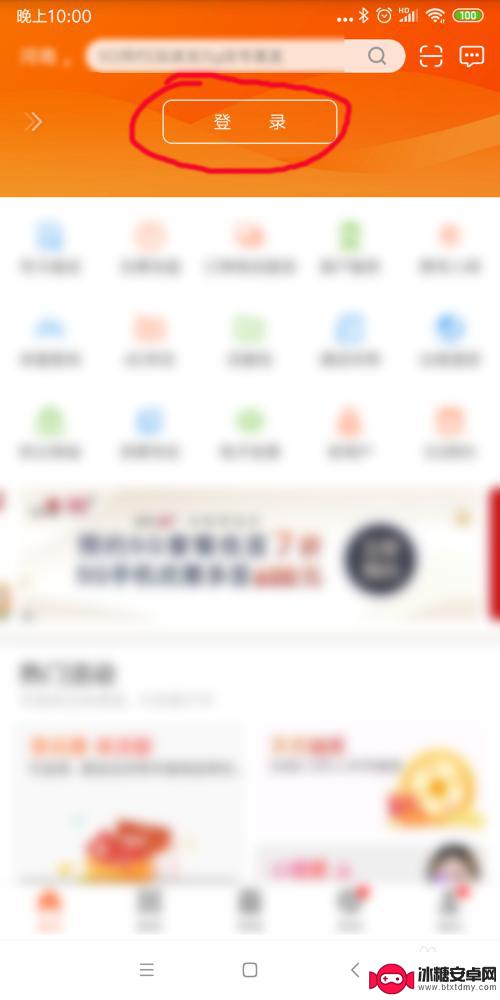
3.选择“手机”登录,输入“服务密码”登录;
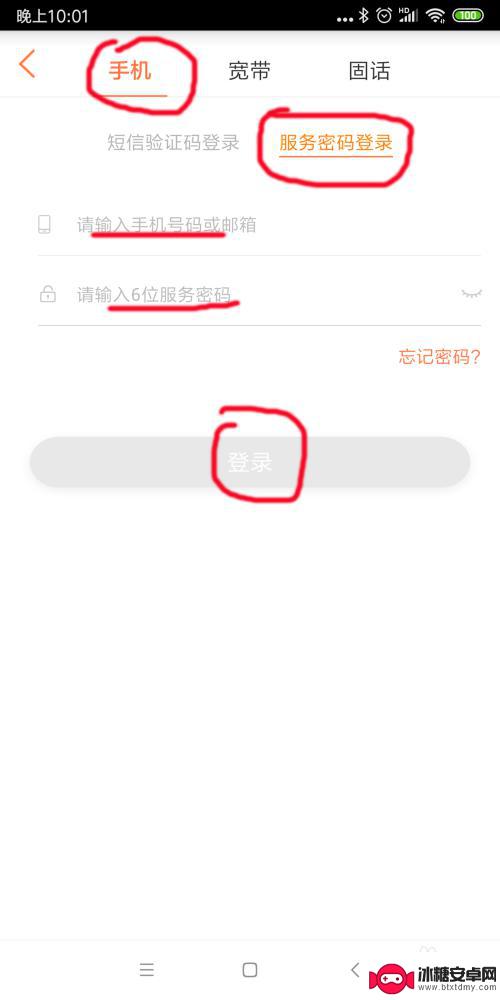
4.点击右下角“我的”;
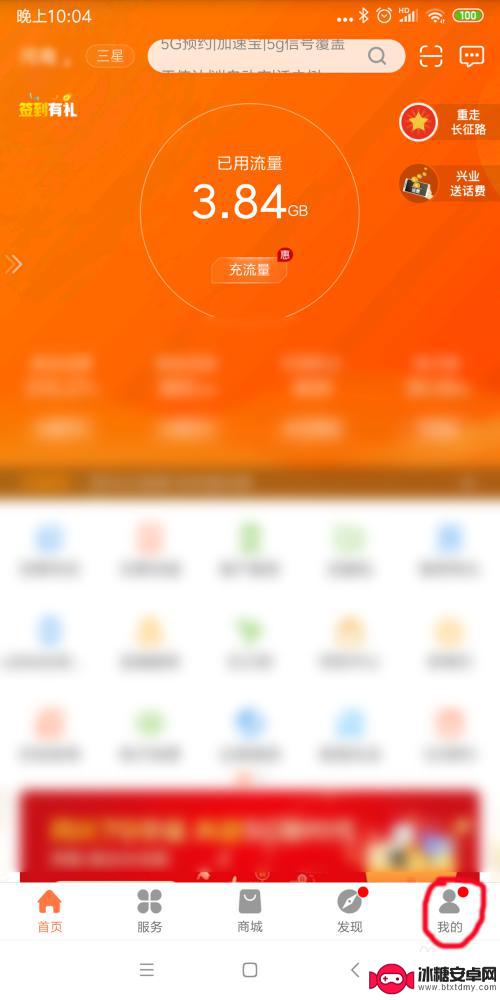
5.点击“我的钱包”;
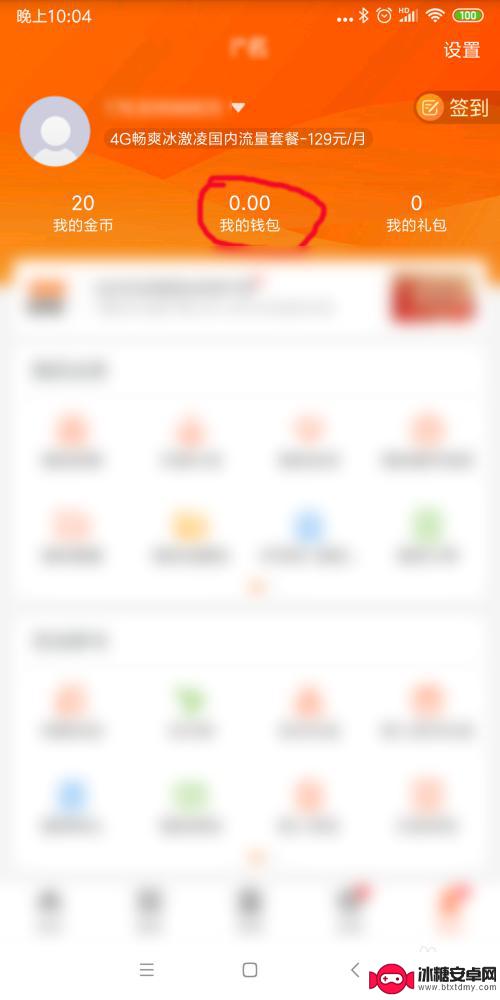
6.点击“电子券”;
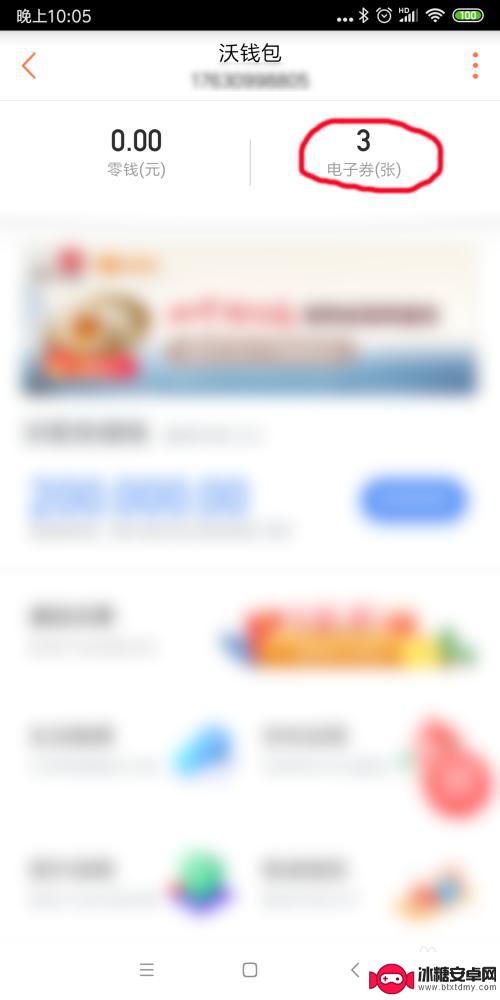
7.再点击“电子券”;
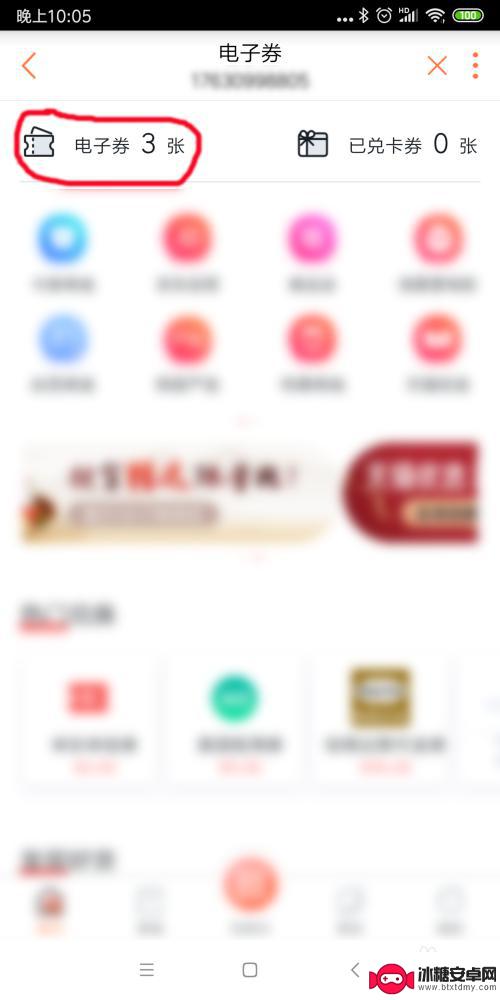
8.点击“立即使用”;
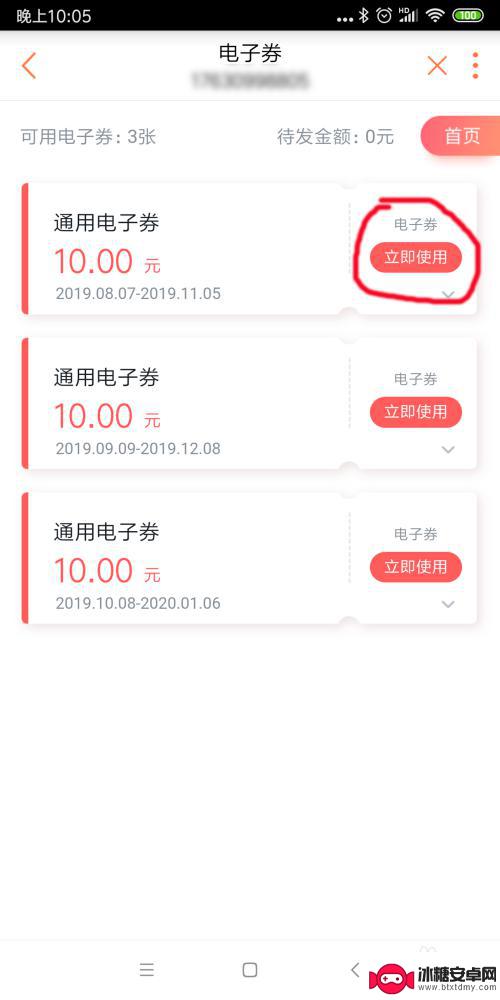
9.选择“联通增费充值”,点击“立即兑换”;
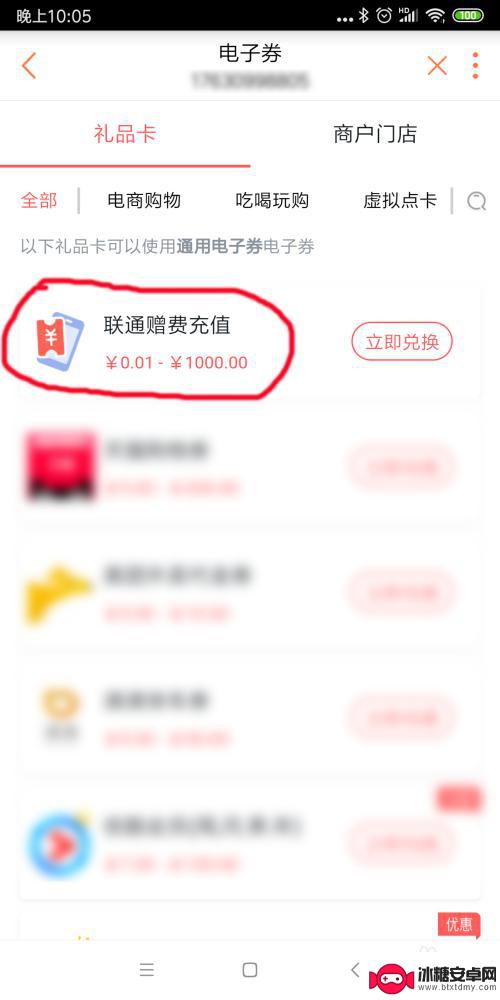
10.输入“金额”,点击“下一步”;
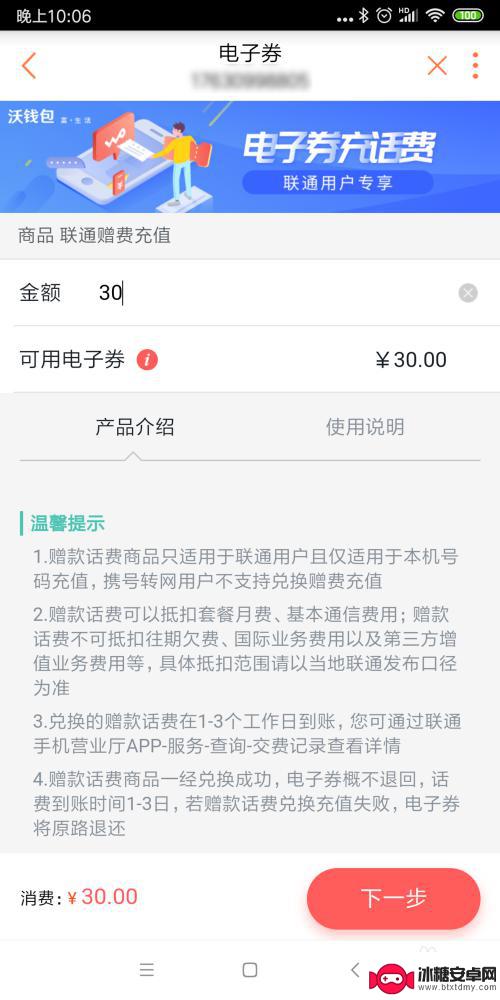
11.点击“立即支付”;
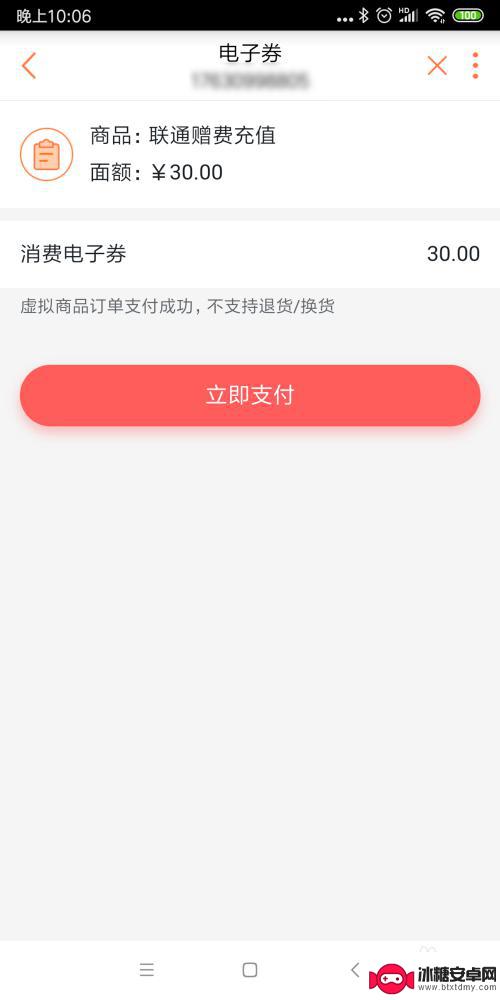
12.支付成功,点击“去看看”;
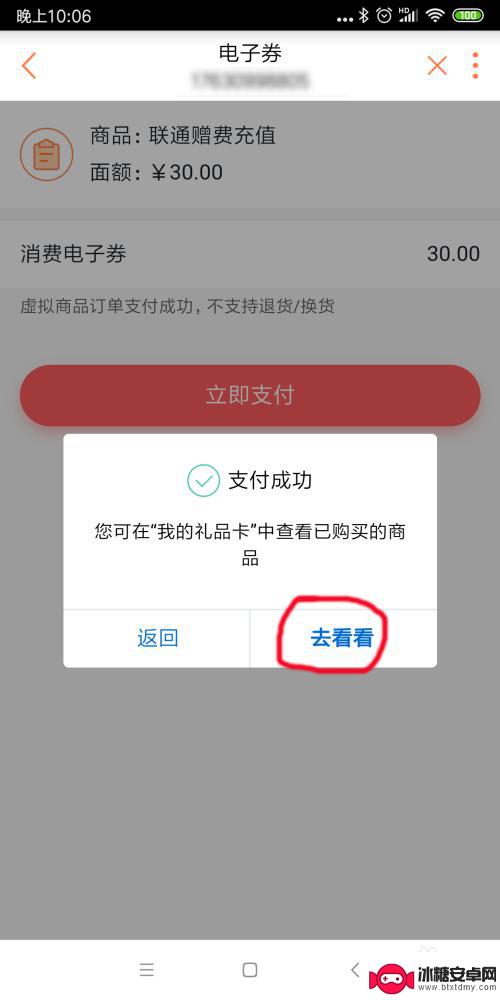
13.电子券兑换成功。标识为“联通增费充值”
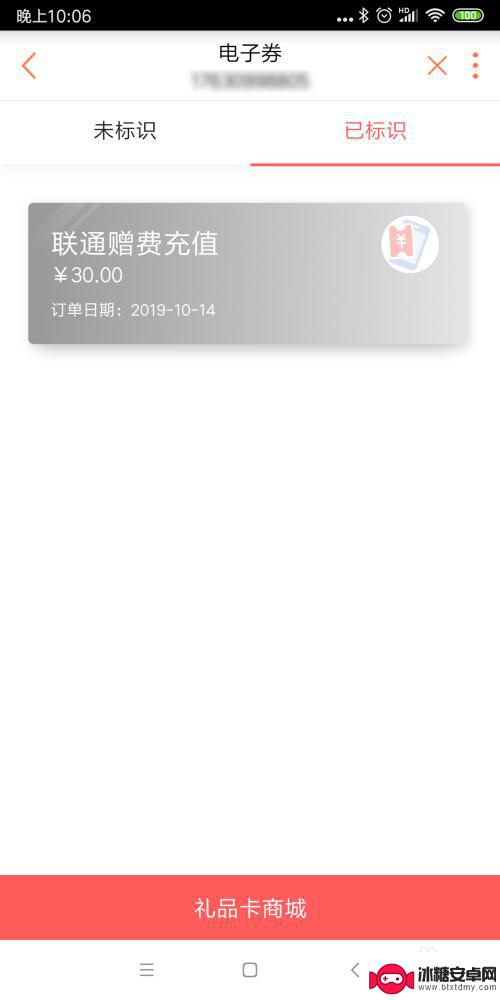
14.总结:
1,打开手机。找到“掌上营业厅”打开;
2,点击“登录”;
3,选择“手机”登录,输入“服务密码”登录;
4,点击右下角“我的”;
5,点击“我的钱包”;
6,点击“电子券”;
7,再点击“电子券”;
8,点击“立即使用”;
9,选择“联通增费充值”,点击“立即兑换”;
10,输入“金额”,点击“下一步”;
11,点击“立即支付”;
12,支付成功,点击“去看看”;
13,电子券兑换成功。标识为“联通增费充值”
以上就是手机如何使用电子券的全部内容,如果您遇到类似问题,可以参考本文中介绍的步骤进行修复,希望这对您有所帮助。
相关教程
-
抖音电影票50元优惠券在哪取(抖音电影票50元优惠券在哪取消)
今天本站给各位分享关于抖音电影票50元优惠券在哪取的相关内容,如果能正好解决你现在面临的问题,别忘了关注本站!1抖音电影票50元兑换券怎么兑换?步骤/方式1打开抖音,进入首页。点击...
-
手机淘宝怎么用券 手机淘宝上如何使用天猫99减50元优惠券
手机淘宝怎么用券,随着电商交易的普及和方便,越来越多的消费者选择在手机淘宝上购物,而对于使用优惠券的问题,也困扰着不少消费者。尤其在天猫进行的各种满减活动中,有不少优惠券能够帮...
-
苹果手机如何抢京东券 新手如何在京东抢优惠券
在如今的消费市场中,抢购优惠券已经成为了一种常见的购物方式,作为一种省钱的好方法,很多人都喜欢通过抢购优惠券来享受更多的实惠。而京东作为国内知名的电商平台,其优惠券的种类丰富多...
-
如何设置手机优惠券 淘宝手机端优惠券链接设置指南
现如今,随着移动互联网的快速发展,手机成为了人们生活中必不可少的工具,而作为购物狂的我们,更是将手机与购物紧密联系在一起。淘宝作为中国最大的电商平台之一,为了吸引更多用户,推出...
-
手机如何下载电子邮箱 手机接收电子邮件的步骤
在现代社会,手机已经成为人们生活中不可或缺的工具之一,除了拨打电话和发送短信外,手机还可以通过下载电子邮箱应用程序来方便地接收和发送电子邮件。通过手机接收电子邮件,可以随时随地...
-
手机积分如何兑礼物送人 中国移动积分转赠流程
随着移动支付的普及,手机积分已经成为一种常见的消费奖励方式,中国移动作为国内领先的通信运营商,推出了手机积分兑换礼物的服务,让用户可以通过积分兑换各种实用的礼物送给亲朋好友。在...
-
副卡手机怎么停用 副卡停用流程
副卡手机停用是指在不需要使用副卡的情况下,将副卡停用并解除与主卡的绑定关系,副卡停用流程通常包括拨打客服热线或登录官方网站进行停用操作,填写相关信息进行验证,确认停用请求,最后...
-
如何用手机做水印 在手机上怎样给照片加水印
在如今这个拍照无处不在的时代,很多人喜欢用手机记录生活中的点点滴滴,随着社交媒体的流行和图片盗用的风险,很多人开始意识到保护自己的照片的重要性。给照片添加水印是一种常见的方式,...
-
荣耀手机如何将录音设置为起床铃声 怎样在手机上设置闹钟铃声为自己的录音
在现代社会手机已经成为人们生活中不可或缺的一部分,荣耀手机作为一款备受青睐的智能手机品牌,提供了许多个性化的功能,其中包括将录音设置为起床铃声和设置闹钟铃声为自己的录音。通过这...
-
剪影手机如何加音乐 手机剪映怎么给视频添加本地音乐
在现代社会手机已经成为人们生活中不可或缺的一部分,而剪影手机如何加音乐、手机剪映怎么给视频添加本地音乐也成为了许多手机用户关注的问题。在手机剪辑视频的过程中,添加适合的音乐可以...